u盘装系统无法进入安装界面
来源:www.laobaicai.net 发布时间:2022-03-02 10:33
有用户表示,自己使用老白菜U盘启动盘装系统的过程中,出现u盘装系统无法进入安装界面的情形,应该如何处理呢?
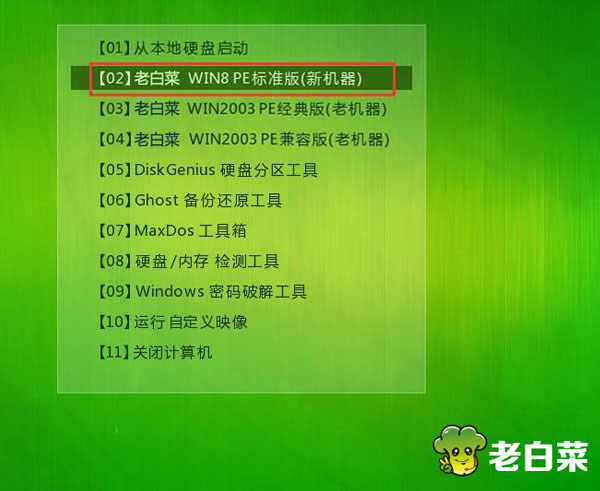
u盘装系统无法进入安装界面,比较常见的原因,一个是没有系统镜像文件,或者是系统镜像文件问题。另一个是未设置U盘启动。我们具体分析下。
首先来看看系统镜像的情形。
老白菜U盘启动盘制作工具,仅用于将普通U盘制作成U盘启动盘,本身并不提供系统镜像文件。系统镜像需要用户自行下载。老白菜U盘启动盘支持iso和gho格式的镜像文件,用户下载后放到制作好的老白菜U盘启动盘根目录中即可。
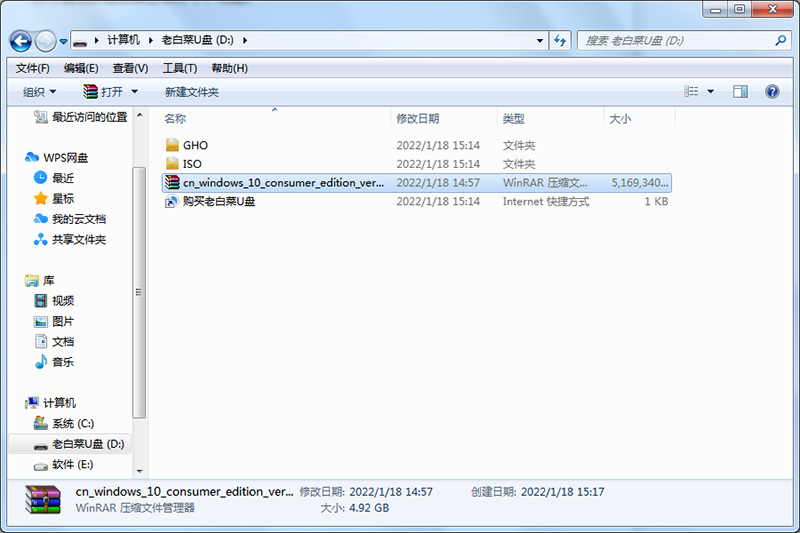
有的第三方系统镜像下载站点会把系统镜像压缩打包,用户可以解压后,找到iso或gho格式的文件即可。
另外一个是未设置U盘启动,这也是许多用户会遗漏的一步。具体设置方式如下:
1、插上制作好的老白菜U盘启动盘;
2、电脑开机或重启后,连续按快捷启动键进入快捷启动菜单。各品牌及机型的快捷启动键有可能有所不同,老白菜整理了目前常见的几个品牌机型的U盘启动快捷键,如所示:
| 组装机主板 | 品牌笔记本 | 品牌台式机 | |||
| 主板品牌 | 启动按键 | 笔记本品牌 | 启动按键 | 台式机品牌 | 启动按键 |
| 华硕主板 | F8 | 联想笔记本 | F12 | 联想台式机 | F12 |
| 技嘉主板 | F12 | 宏基笔记本 | F12 | 惠普台式机 | F12 |
| 微星主板 | F11 | 华硕笔记本 | ESC | 宏基台式机 | F12 |
| 映泰主板 | F9 | 惠普笔记本 | F9 | 戴尔台式机 | ESC |
| 梅捷主板 | ESC或F12 | 联想Thinkpad | F12 | 神舟台式机 | F12 |
| 七彩虹主板 | ESC或F11 | 戴尔笔记本 | F12 | 华硕台式机 | F8 |
| 华擎主板 | F11 | 神舟笔记本 | F12 | 方正台式机 | F12 |
| 斯巴达克主板 | ESC | 东芝笔记本 | F12 | 清华同方台式机 | F12 |
| 昂达主板 | F11 | 三星笔记本 | F12 | 海尔台式机 | F12 |
| 双敏主板 | ESC | IBM笔记本 | F12 | 明基台式机 | F8 |
| 翔升主板 | F10 | 富士通笔记本 | F12 | ||
| 精英主板 | ESC或F11 | 海尔笔记本 | F12 | ||
| 冠盟主板 | F11或F12 | 方正笔记本 | F12 | ||
| 富士康主板 | ESC或F12 | 清华同方笔记本 | F12 | ||
| 顶星主板 | F11或F12 | 微星笔记本 | F11 | ||
| 铭?u主板 | ESC | 明基笔记本 | F9 | ||
| 盈通主板 | F8 | 技嘉笔记本 | F12 | ||
| 捷波主板 | ESC | Gateway笔记本 | F12 | ||
| Intel主板 | F12 | eMachines笔记本 | F12 | ||
| 杰微主板 | ESC或F8 | 索尼笔记本 | ESC | ||
| 致铭主板 | F12 | 苹果笔记本 | 长按"option"键 | ||
| 磐英主板 | ESC | ||||
| 磐正主板 | ESC | ||||
| 冠铭主板 | F9 | ||||
|
其它机型请尝试或参考以上品牌常用启动热键
|
|||||
3、选择usb设备,按回车键即可进入PE系统,然后就可以开始后续的电脑装机了。
另外,如果快捷启动方式无法使用,我们就需要进入bios设置U盘启动了。具体可以参考我站U盘启动栏目,里面有多重品牌和机型的bios设置U盘启动教程。
推荐阅读
"机械革命Z3 Pro笔记本一键安装win11系统教程"
- 宏碁Acer 非凡 S3X笔记本重装win7系统教程 2022-08-07
- 惠普暗影精灵6 amd笔记本安装win10系统教程 2022-08-06
- 雷神IGER E1笔记本一键重装win11系统教程 2022-08-05
- 华为huawei MateBook 13 2020笔记本重装win10系统教程 2022-08-04
神舟战神S7-2021S5笔记本一键重装win7系统教程
- 惠普ProBook430笔记本一键安装win11系统教程 2022-08-02
- 微星尊爵Prestige 14 2020笔记本重装win7系统教程 2022-08-02
- 神舟战神G8-CU笔记本一键安装win10系统教程 2022-08-01
- 戴尔Vostro 15 7500笔记本一键安装win11系统教程 2022-07-31
老白菜下载
更多-
 老白菜怎样一键制作u盘启动盘
老白菜怎样一键制作u盘启动盘软件大小:358 MB
-
 老白菜超级u盘启动制作工具UEFI版7.3下载
老白菜超级u盘启动制作工具UEFI版7.3下载软件大小:490 MB
-
 老白菜一键u盘装ghost XP系统详细图文教程
老白菜一键u盘装ghost XP系统详细图文教程软件大小:358 MB
-
 老白菜装机工具在线安装工具下载
老白菜装机工具在线安装工具下载软件大小:3.03 MB










